Una de las cosas que más he echado de menos en mi transición de Linux a OSX ha sido sin duda un buen gestor de paquetes que me permite instalar los programas de una forma sencilla desde la terminal sin tener que ir hasta la página del fabricante, descargar el programa e instalarlo o incluso una forma sencilla y rápida de instalar programas y librerías opensource.
Y aquí es donde entra Homebrew, un programa creado por Max Howell que nos permite instalar una cantidad enorme de paquetes con tan solo un sencillo comando: brew install paquete y por supuesto actualizarlos todos a la vez con un comando. Un gestor de paquetes al uso, vaya.
Su instalación es de lo más sencilla, pero sin embargo os voy a explicar cómo se realiza por si acaso queda alguna duda más allá de lo que explican en la web.
Requisitos
Homebrew requiere de algunos paquetes que se instalan junto con Xcode, el IDE de Apple para desarrollar programas de OSX y iOS, por lo tanto si sois desarrolladores y ya tenéis instalado Xcode no os hace falta nada más y podéis saltaros este paso.
Sin embargo si no lo tenéis instalado tenéis dos opciones: instalar todo el IDE completo desde la Mac App Store (son 4GB y es totalmente gratuito) o podéis continuar con la instalación de Homebrew, ya que os pedirá instalar los componentes necesarios cuando los necesite, opción que os recomiendo.
Instalando Homebrew
Como os he dicho la instalación es de lo más sencilla, basta con ejecutar el siguiente comando en la Terminal, la cual podéis abrir desde la sección Otros del Launchpad o buscando Terminal en Spotlight (CMD + Espacio):
ruby -e "$(curl -fsSL https://raw.githubusercontent.com/Homebrew/install/master/install)"
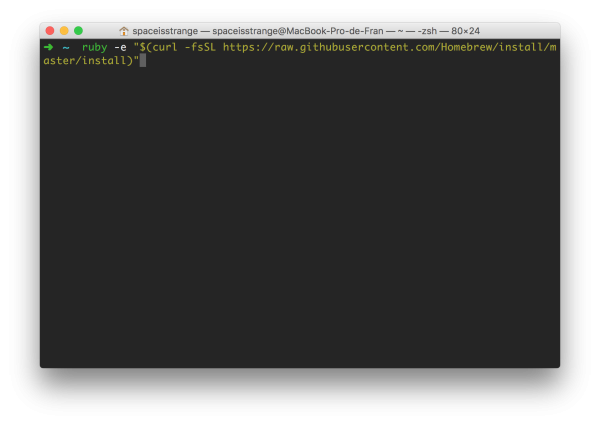
Con esto comenzará la instalación. Si no tenéis instalado Xcode os saldrá una ventana informándoos de que se necesitan una serie de dependencias, simplemente pulsad en instalar y listo.
Sed pacientes, pues la instalación tarda bastante al principio, de hecho parecerá que se ha quedado atascada, pero no es así, simplemente dejadla correr hasta que termine.
Comandos básicos de Homebrew
Ahora que ya tenéis instalado Homebrew podéis abrir una terminal e instalar (y desinstalar) programas con dos simples comandos, por ejemplo, en el siguiente comando voy a instalar wget:
brew install wget
Y ahora para desinstalarlo:
brew uninstall wget
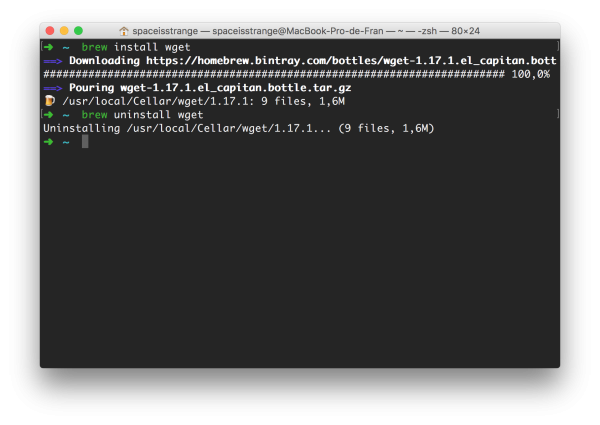
También podéis buscar paquetes dentro de todos los que tiene Homebrew (que no son pocos), por ejemplo, vamos a buscar el paquete zsh, que es la shell que yo utilizo (y la que veis en las imágenes):
brew search zsh
Comando que nos devuelve los nombres de los paquetes cuyos nombres coinciden con lo que hayamos buscado:
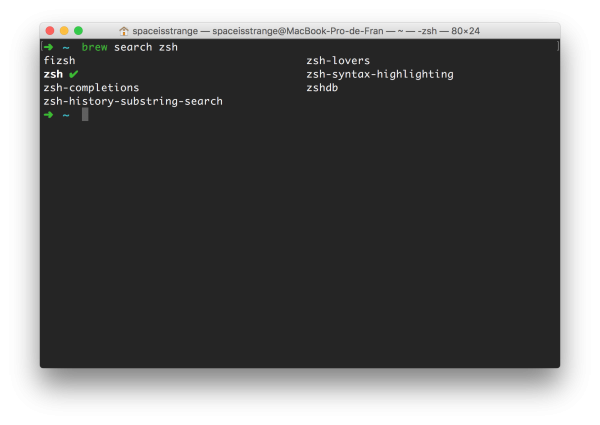
Ya sólo queda presentaros el comando para actualizar los paquetes (o un paquete en especial), que es el siguiente:
brew upgrade nombredelpaquete
Si dejáis el nombredelpaquete vacío, Homebrew se encargará de actualizar todos aquellos que tengan nuevas versiones disponibles.
También podéis actualizar el propio Homebrew, lo cual descargará nuevas versiones del programa y nuevas fórmulas (así es como llaman a las recetas que indican cómo instalar paquetes), con el siguiente comando:
brew update
Y con esto ya conocéis los comandos más básicos de Homebrew porque realmente hay pocos más que necesitéis. ¿Qué os parece este programa? ¿Preferís un gestor de paquetes como este o una App Store como las que llevan hoy en día los sistemas que utilizamos?